Principali 7 correzioni: problema dell’iPhone in bianco e nero

Una delle cose che rende unico il tuo iPhone è il suo schermo vibrante. Ma puoi cambiare i colori sul tuo iPhone in vari modi e puoi persino rendere l’iPhone in bianco e nero. Potresti chiederti perché vorresti sostituire il display luminoso e luminoso dell’iPhone con un grigio opaco.

Tu e il tuo iPhone potete beneficiare di un miglioramento della salute. Gli schermi in scala di grigi sono meno impegnativi per gli occhi e la durata della batteria. Alcuni sostengono che rimuovere l’interfaccia appariscente e accattivante del tuo telefono possa renderlo meno eccitante.
Perché il mio iPhone è in bianco e nero?
Poiché l’opzione Scala di grigi aggiunta in iOS 8 è stata accidentalmente attivata, il tuo iPhone è diventato bianco e nero. Le persone con problemi di vista o daltonismo trovano più facile usare iPhone quando è in modalità scala di grigi.
Se hai problemi a vedere i colori, questo è un vero toccasana. Un iPhone in bianco e nero può essere fastidioso se non lo fai, soprattutto se non sai come spegnerlo.
Perché utilizzare la scala di grigi su iPhone?
L’effetto Scala di grigi è ottimo per le persone daltoniche perché è una funzione di accessibilità. Quando la batteria del tuo iPhone si esaurisce, aiuta anche a prolungare la durata della batteria.
Poiché la conversione sembra noiosa e poco attraente, l’effetto scala di grigi sembra essere un metodo semplice ma efficace per superare la dipendenza dal telefono.
Hai accidentalmente impostato il display del tuo iPhone in scala di grigi (iPhone in bianco e nero) e ora desideri ripristinare i colori al loro stato originale. Questo può essere complicato sia per i neofiti che per gli utenti di versioni successive di iOS. In iOS 14 e iOS 15, la disattivazione della scala di grigi è nascosta dietro il menu Impostazioni.
Sul tuo iPhone o iPad, la scala di grigi può ancora essere rimossa. iPhone 11, iPhone 12, iPhone X, iPhone XR, iPhone 8 e iPhone meno recenti.
Risolvi il problema con l’iPhone in bianco e nero
- Disabilita la scala di grigi
- Rendi l’iPhone in bianco e nero usando la scala di grigi
- Ripristina il tuo iPhone
- Scorciatoia per attivare o disattivare la scala di grigi su iPhone
- Usa strumenti multimediali
- Usa filtro zoom
- Utilizzo della scorciatoia di accessibilità
1. Disabilita la scala di grigi
Puoi disabilitare facilmente questa funzione se attivi accidentalmente la modalità Scala di grigi e vedi uno schermo grigio sul tuo iPhone.
- Sul tuo dispositivo, apri l’app Impostazioni.
- Dopo aver selezionato “Accessibilità”, cerca “Display e dimensioni del testo”.
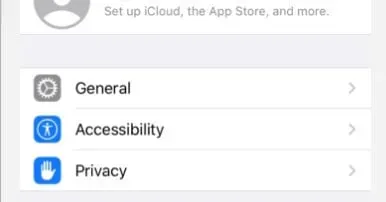
- Ora seleziona “Filtri colorati” dal menu. Disabilita l’opzione filtro colore.

- Se la modalità scala di grigi è abilitata, deve essere disabilitata.
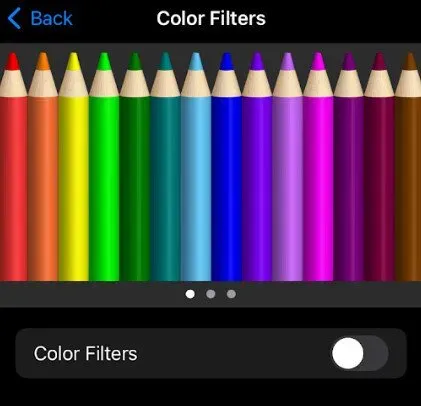
- Ora il problema del colore dello schermo in bianco e nero dell’iPhone verrà risolto.
2. Rendi l’iPhone in bianco e nero utilizzando la scala di grigi
- Apri l’app Impostazioni sul tuo iPhone.
- Trova la pagina Accessibilità cercando o scorrendo.
- Scegli Zoom dal menu Visione.
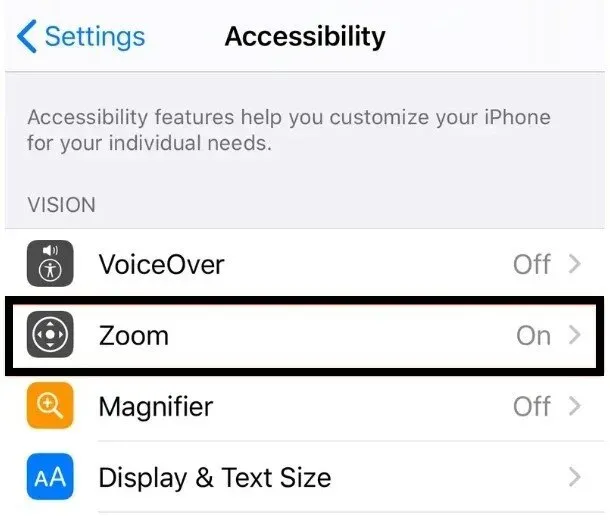
- Attiva Scala. Il pulsante si trova nella parte superiore della pagina sopra le istruzioni puntate per l’utilizzo della funzione di zoom.
- Dopo aver abilitato Zoom, scorri verso il basso fino alla fine della pagina e tocca “Filtro Zoom”.
- Seleziona Scala di grigi.
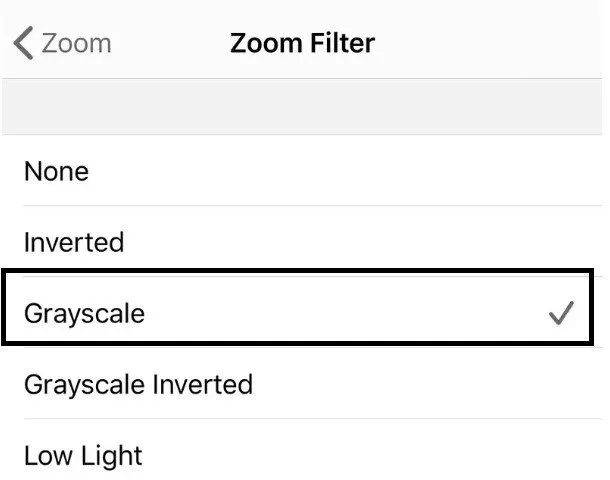
- Quando selezioni Scala di grigi, lo schermo passerà immediatamente a quel modello.
- La scala di grigi può essere attivata e disattivata toccando lo schermo con tre dita per tre volte di seguito. I filtri di zoom verranno visualizzati nel pannello di controllo.
3. Ripristina il tuo iPhone
Il ripristino di tutte le impostazioni del tuo iPhone risolverà sicuramente il tuo problema se i metodi di cui sopra non funzionano.
- Avvia l’app Impostazioni su iPhone dalla schermata iniziale.
- Ripristina tutte le impostazioni dopo aver scelto “Generale” e “Ripristina”.
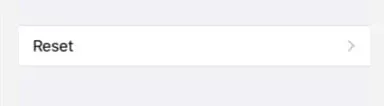
- Inserisci il passcode del tuo iPhone per confermare.
- L’iPhone si riavvierà e ripristinerà tutte le impostazioni allo stato originale.
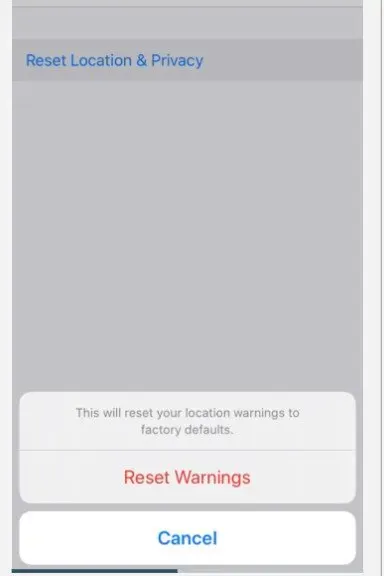
- Questo dovrebbe ripristinare la tavolozza dei colori al suo stato originale.
- Se stai ancora riscontrando lo stesso problema, contatta Apple per ulteriore assistenza in quanto potrebbe trattarsi di un problema hardware.
- Ora il problema del colore dello schermo in bianco e nero dell’iPhone verrà risolto.
4. Scorciatoia per attivare o disattivare la scala di grigi su iPhone
Se imposti una scorciatoia di accessibilità per i filtri colorati sul tuo iPhone , la scala di grigi potrebbe attivarsi involontariamente. Per evitare la possibilità di attivare accidentalmente l’effetto scala di grigi, è preferibile disattivare l’etichetta scala di grigi.
- Il collegamento Accessibilità si trova nella parte inferiore dello schermo andando su Impostazioni, quindi su Accessibilità.
- La casella di controllo Filtri colore dovrebbe essere deselezionata.
- Facendo triplo clic sul pulsante laterale o sul pulsante Home per accedere ai collegamenti di accessibilità non verrà più visualizzata la funzione di accessibilità dei filtri colorati.
- Ora il problema del colore dello schermo in bianco e nero dell’iPhone verrà risolto.
5. Utilizzare dispositivi di visualizzazione
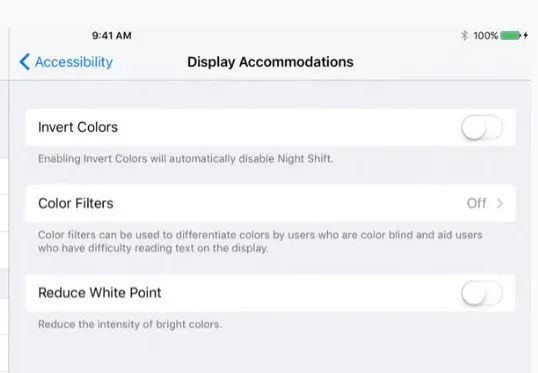
- Sul tuo dispositivo, seleziona “Generale” in “Impostazioni”.
- Fare clic su Disponibilità ora. Il posizionamento del display può essere trovato qui. Fare clic su questa selezione.
- L’opzione Filtri colore è disponibile in Personalizzazioni display. Toccalo.
- Una volta selezionata l’opzione Filtri colore e attivata, verrà visualizzato un elenco di combinazioni di colori.
- Scegli un tema in scala di grigi. Fatto! Il tuo iPhone è in bianco e nero.
- Puoi rendere l’iPhone in bianco e nero con questo metodo molto semplice. Inoltre, è completamente sicuro e reversibile, che è la parte migliore.
- Puoi facilmente cambiarlo di nuovo in colore se lo desideri.
- Ora il problema del colore dello schermo in bianco e nero dell’iPhone verrà risolto.
6. Usa un filtro zoom
Puoi anche rendere il tuo iPhone in bianco e nero utilizzando le impostazioni. Ciò richiede l’applicazione di un filtro di ridimensionamento. La parte migliore di questo metodo è quanto sia facile attivare o disattivare la funzione Scala di grigi. Tutto quello che devi fare è toccare lo schermo più volte con tre dita.
- Sul tuo iPhone, vai su Impostazioni.
- L’opzione di accessibilità può essere trovata effettuando una ricerca o scorrendo verso il basso. Toccalo.
- Zoom è disponibile nella pagina Accessibilità sotto Visione. Cliccaci sopra.
- Attiva l’opzione di zoom nella parte superiore della pagina.
- Nella parte inferiore della stessa pagina, troverai l’opzione Filtro Zoom quando abiliti Zoom.
- Quando fai clic sul filtro dello zoom, sono disponibili molte opzioni. Dalle opzioni fornite, seleziona Scala di grigi.
- Ora il problema del colore dello schermo in bianco e nero dell’iPhone verrà risolto.
7. Utilizzo della scorciatoia di accessibilità
Lo schermo in bianco e nero potrebbe presentare problemi o alternarsi tra colore e scala di grigi. Ciò accade quando altre impostazioni sul tuo iPhone sono in conflitto con la funzione Scala di grigi. Se hai seguito le procedure precedenti e riscontri ancora problemi, prova la configurazione aggiuntiva di seguito per risolvere il problema:
- Sul tuo iPhone, vai su Impostazioni.
- Ora seleziona “Accessibilità” dal menu.
- Una volta che sei nella pagina dell’accessibilità, scorri verso il basso e fai clic sul collegamento per l’accessibilità.
- L’accessibilità può influire sul tuo iPhone in scala di grigi.
- Con il pulsante laterale o il pulsante Home, le scorciatoie di accessibilità semplificano l’abilitazione o la disabilitazione di determinate opzioni.
- Per disabilitare le scorciatoie, sfoglia le funzionalità e fai clic su tutti i segni di spunta che vedi.
- L’etichetta in scala di grigi si trova anche qui sugli iPhone meno recenti. Non dimenticare di spegnerlo.
- Il modo più semplice per evitare che il tema iPhone in bianco e nero si accenda e si spenga accidentalmente è controllare queste scorciatoie.
- Ora il problema del colore dello schermo dell’iPhone è diventato bianco e nero e verrà risolto.
Conclusione
Il display in bianco e nero dell’iPhone lo distingue dagli altri telefoni. È anche di grande aiuto per le persone che non riescono a vedere bene i colori. L’ultimo iPhone ha una modalità in bianco e nero che riduce le distrazioni visive e facilita la lettura e la messaggistica. Segui tutti i metodi di cui sopra per abilitare o disabilitare la visualizzazione in bianco e nero di iPhone.
FAQ
Come far uscire l’iPhone dalla modalità bianco e nero?
Per ripristinare il colore sul tuo iPhone, vai su Impostazioni -> Accessibilità -> Dimensioni display e testo e disattiva il cursore Filtri colore. Il tuo iPhone passerà istantaneamente dal bianco e nero al colore. Il problema è stato risolto, molto probabilmente.
Perché il display del mio iPhone è in bianco e nero?
Se il filtro colore è abilitato, vai alle impostazioni Display e dimensioni testo del tuo iPhone e disattivalo. I filtri colorati sono una funzione di accessibilità su iPhone. Il filtro Scala di grigi scurisce e imbianca lo schermo dell’iPhone, rendendolo una causa comune di questo problema. Se Zoom è attivo, apri le impostazioni Zoom su iPhone e disattivalo.
Come abilitare il bianco e nero su iPhone?
Vai all’app Impostazioni > Generali > Accessibilità > Adattamenti display > Filtri colore per rendere il tuo telefono in bianco e nero. Quell’ambientazione è sepolta lì! Ecco come appaiono le schermate: Quando attivi i filtri colore, vedrai una selezione in scala di grigi in alto.
Perché il mio schermo ha cambiato colore?
A seconda della profondità di bit o del numero di pixel che possono stare sullo schermo, i pixel sono disposti secondo uno schema rosso, blu o verde. Se un monitor ha una profondità di bit maggiore rispetto all’altro, la risoluzione ne risentirà, influenzando il modo in cui il contenuto visivo, incluso il colore, viene visualizzato sullo schermo.



Lascia un commento